移动端效果之CellSwiper
Posted 萌萌的卡洛奇
tags:
篇首语:本文由小常识网(cha138.com)小编为大家整理,主要介绍了移动端效果之CellSwiper相关的知识,希望对你有一定的参考价值。
写在前面
接着之前的移动端效果讲解,刚好项目中需要使用到这一效果,去饿了么的组件库看了一下效果,发现效果和微信端的cellSwiper还是有点差别的,由于项目中又是使用的React,之前使用的React所有组件都是自己一个字母一个字母码起来的(想来也是辛酸),所以结合之前的swiper,道理类似,实现了类似微信端的抽拉效果。
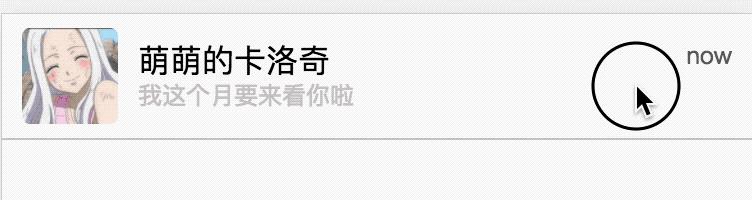
代码看这里:github
1. 核心解析
1.1 html结构
<div class="c-cell-swiper" id="wrapper">
<div class="cell-content" id="content">
<div class="your-code">
<img class="icon" src="./images/t.jpg"></img>
<div class="left">
<span>萌萌的卡洛奇</span>
<p class="sub">我这个月要来看你啦</p>
</div>
<div class="right">now</div>
</div>
</div>
<div class="cell-btn-group" id="btnGroup">
<div class="cell-btn">标为未读</div>
<div class="cell-btn">删除</div>
</div>
</div>代码中类名为your-code的地方是你自己要加的代码。
做一个效果之前,我们先需要分析一下我们应该怎么做,这样才能有的放矢。比如这个效果,由于采用的是覆盖式抽拉,因此,需要两个层,上面一个层负责滑动,下面一个层固定,当上面的层滑动完成之后,下面的自然就显示出来了。
因此有两个点:
- 上层和下层的层都要绝对定位,这样才好区别层级(最开始我试的是上面的层不需要决定定位,发现移到项目中的时候,下面的层显示不出来,因为最开始设置了
z-index:-1。但一般的页面来说,body其实是有一个层级的,因此就会覆盖下面的层,导致显示不出来) - 既然都采用绝对定位,那么上面的层级的高度就需要计算
1.2 代码分析
定位好层级之后,下面的按钮层就可以基本不用管了,主要的操作还是滑动。滑动可以借鉴之前的swiper代码,这里不作赘述。
1.2.1 计算高度和按钮组的宽度
var el = document.querySelector('#content');
var btn = document.querySelector('#btnGroup');
var wrapper = document.querySelector('#wrapper');
function getBtnGroupWidth()
// 按钮组的宽度,滑动的最大距离
btnGroupWidth = btn.getBoundingClientRect().width;
wrapperHeight = el.getBoundingClientRect().height;
// 设置最上层容器的高度
wrapper.style.height = wrapperHeight + 'px';
// 设置子容器高度
el.children[0].style.height = wrapperHeight + 'px';
// 设置按钮组的line-height,保证按钮组文字居中
btn.style.lineHeight = wrapperHeight + 'px';
1.2.2 滑动
// 滑动中 ontouchmove
// ...
// 这里计算的是上层滑动的距离范围
// 滑动最远不能超过按钮组宽度
// 滑动最小距离就是不滑动,也就是0
offsetLeft = Math.min(Math.max(-btnGroupWidth, offsetLeft), 0);
translate(el, offsetLeft);
// ...
// 滑动结束 ontouchend
// ...
// 如果是tap, 直接关闭
if (dragDuration < 300)
var fireTap = Math.abs(offsetLeft) < 5 && Math.abs(offsetTop < 5);
if (isNaN(offsetLeft) || isNaN(offsetTop))
fireTap = true;
if (fireTap)
translate(el, 0, 150);
opened = false;
swiping = false;
return;
var distanceX = Math.abs(offsetLeft);
// 如果向左滑动超过了按钮组的40%,辣么在松手的一刻自动滑开
// 反之如果向右滑动超过了按钮组的40%就关闭
if (distanceX > btnGroupWidth * 0.4 && offsetLeft < 0)
translate(el, -btnGroupWidth, 150);
opened = true;
else
translate(el, 0, 150);
opened = false;
// ...2. 总结
整个流程来说相当于swiper还是相当简单的,可以说其实就是一个swiper的简化版本。
重点在于拿到一个效果之后如何分析,只有有清晰的分析思路才能针对这个分析来给出合理的解决方案。这里仅仅记录自己做这个效果的历程,拿出来共享,希望对大家有所帮助。
以上是关于移动端效果之CellSwiper的主要内容,如果未能解决你的问题,请参考以下文章